xp系统安装Mercury水星无线路由器的方法
更新日期:2024-03-23 04:47:57
来源:投稿
为了能够更加方便地使用网络,一位Windowsxp系统用户想要在电脑中安装全新的Mercury水星无线路由器。这该如何操作呢?接下来,系统小编就介绍下xp系统安装Mercury水星无线路由器的具体方法。
步骤一:路由器安装
电话线上网用户:请准备2根网线,一根用来连接ADSL Modem和Mercury水星路由器的WAN口;另一根网线一头用来连接Mercury水星路由器上1、2、3、4四个接口中的任意一个接口,网线的另一头连接电脑。

网线入户用户:请准备1根网线,网线入户指的是宽带运营商提供了一根上网所需的网线到用户家里,把宽带运营商提供的这根网线插在Mercury水星路由器的WAN口;再把准备的网线一头用来连接Mercury水星路由器上1、2、3、4四个接口中的任意一个接口,另一头连接电脑。

步骤二:配置电脑IP
1、用鼠标右击桌面上的“网上邻居”——>点击“属性”。

2、鼠标右击“本地连接”—>点击“属性”

3、鼠标双击“Internet协议(TCP/IP)”
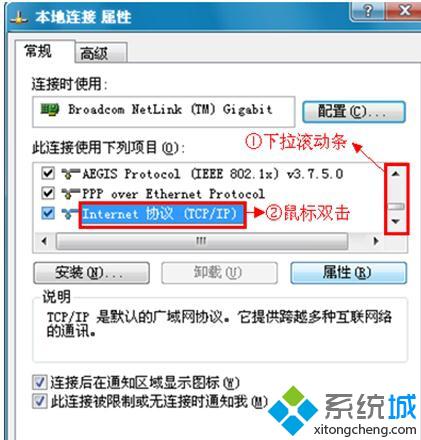
4、选择“自动获得IP地址”和“自动获得DNS服务器地址”——>点击“确定”。

步骤三:水星路由器设置
1、在XP电脑中用浏览器打开192.168.1.1---->在弹出的对话框中输入用户名:admin,密码:admin---->点击“确定”。
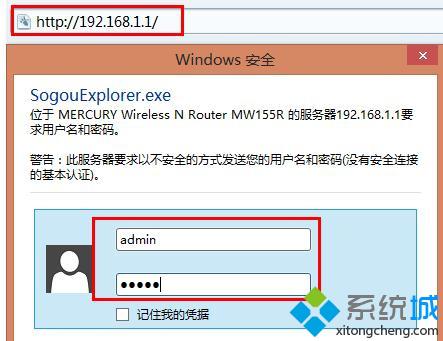
2、点击左侧的“设置向导”(第一次配置时登录后会自动弹出设置向导界面)---->点击“下一步”。

3、选择上网方式:一般家庭的上网方式都是ADSL虚拟拨号的方式,因此在这里选择“PPPoE(ADSL虚拟拨号)”---->并点击“下一步”。
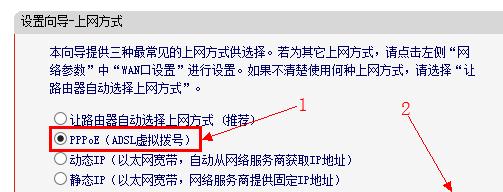
4、设置上网帐号和密码:在“上网帐号”后面填写宽带运营商提供给你的宽带帐号---->在“上网口令”后面填写宽带运营商提供的上网密码---->在“确认口令”后面再次输入上网密码---->点击“下一步”。
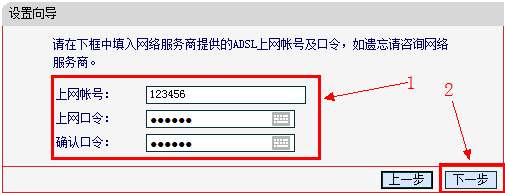
5、无线网络设置:在“SSID”后面输入一个名称(SSID名称就是无线网络的名称)---->在“无线安全选项”后面选择“ WPA-PSK/WPA2-PSK”---->然后在“PSK密码”后面输入一个密码(PSK密码就是无线网络的密码)---->点击“下一步”。
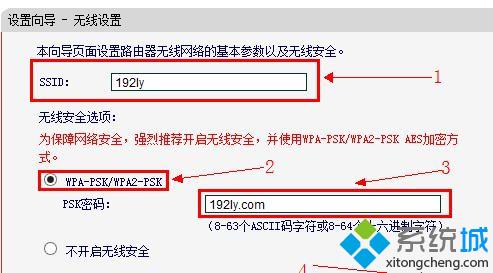
6、点击“完成”。
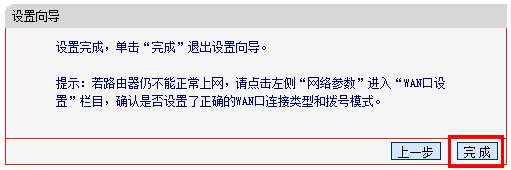
xp系统安装Mercury水星无线路由器的方法就为大家介绍到这里。想要使用水星无线路由器的xp系统用户,可以自己手动操作一遍!
- monterey12.1正式版无法检测更新详情0次
- zui13更新计划详细介绍0次
- 优麒麟u盘安装详细教程0次
- 优麒麟和银河麒麟区别详细介绍0次
- monterey屏幕镜像使用教程0次
- monterey关闭sip教程0次
- 优麒麟操作系统详细评测0次
- monterey支持多设备互动吗详情0次
- 优麒麟中文设置教程0次
- monterey和bigsur区别详细介绍0次
周
月












